OBIETTIVO DELL'ESERCITAZIONE
Realizzare un modello di trave reticolare a propria scelta nel programma Sap2000 e dimensionare tutte le aste della struttura attraverso formule di progetto su un foglio exel.
REALIZZAZIONE DEL MODELLO IN SAP2000
Per prima cosa bisogna aprire un nuovo file e definire le unità di misura per la struttura, che saranno Kn,m,C, in seguito selezionare il comando griglia (Grid Only).
Creare una griglia 3D con dimensioni uguale a 2m per tutte e tre le direzioni

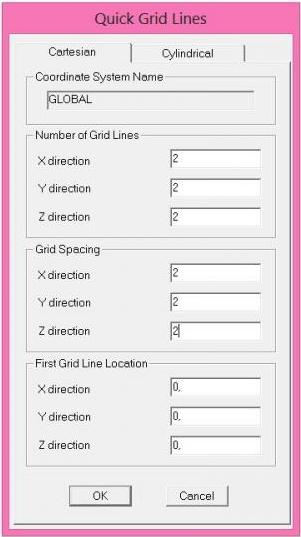
Con il comando Draw Frame/Cable disegnare il primo modulo della trave reticolare spaziale con i rispettivi controventamenti.


Con il comando Copia/Incolla (ctrlC-ctrlV) creare un reticolo copiando e incollando il modulo fino ad arrivare alla forma desiderata.

Infine, in questo caso, realizzare delle parti inclinate lungo tutto il perimetro.

Per definire un profilo delle aste selezionare tutta la struttura e cliccare su Define, section properties, frame section, add new property, selezionare il materiale che si vuole usare, in questo caso l'acciaio(steel) e scegliere un tipo di profilato, in questo caso una sezione circolare cava (pipe).Quindi rinominare la nuova proprietà di sezione creata (qui viene chiamata trave).

Per assegnare la sezione alla struttura evidenziare tutto, cliccare su assign, frame, frame sections, e selezionare la proprietà della sezione appena realizzata (trave).

In questo modo alla trave reticolare viene assegnata la stessa sezione per tutti i frame.

Essendo una trave reticolare tutti i nodi devono essere delle cerniere interne, quindi per poterle creare in SAP devo rilasciare i momenti in tutte e due le direzioni all'interno di essa. Seleziono la struttura e clicco su assign, frame, releas.

Essendo una reticolare spaziale si possono disporre i vincoli in maniera libera, ma ragionata, e devono essere disposti necessariamente sui nodi strutturali. Per realizzare i vincoli per prima cosa selezionare i nodi scelti disponendosi sul livello 0.

In seguito cliccare su assign, joint, restrains e selezionare la cerniera intrerna

La trave reticolare si carica sui nodi quindi non si deve mettere un carico distribuito ma delle forze concentrate sui nodi. Per creare queste forze è necessario cliccare su assign, join loads, forces e creare un nuovo load pattern (qui chiamato F). Il peso proprio non deve essere considerato.

Dopo aver creato un nuovo caso di forza assegnare un valore ad essa e la componente lungo cui si sviluppa. Essendo un carico di peso la forza deve essere lungo l'asse z e in questo caso ha un valore di 100Kn nella parte centrale della struttura e di 50 Kn lungo il perimetro. Questo perchè l'area d'influenza dei nodi esterni è la meta di quella dei nodi interni.
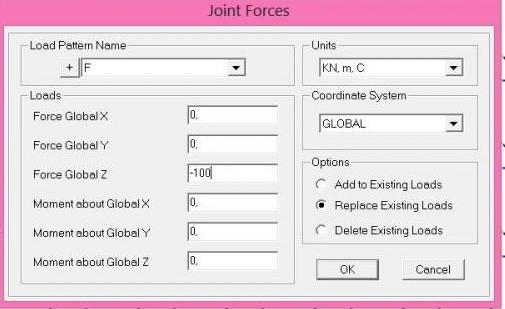

A questo punto il modello su SAP è completato e può essere avviata l'analisi strutturale con il tasto run selezionando solamente il carico F.

Per verificarare che di aver realizzato in modo corretto la struttura, guardare il grafico del momento (Show forces, frames, moment3-3), deve essere pari a zero. Se il momento è nullo anche il taglio sarà nullo. L’unica cosa che deve apparire nei grafici è lo sforzo assiale.

Da questi grafici però è difficile comprendere i risultati della struttura perciò è necessario osservarli su una tabella creata dal programma (Display, show tables).Per scegliere il caso di carico con cui ho selezionato le forze andare su select load patterns e scegliere il caso di carico F, infine selezionare tutti i risultati delle analisi.

Avendo la tabella dei risultati della struttura selezionare Elements forces-frame dove si trovano gli elementi per il successivo dimensionamento. Esportare la cartella su exel andando su File/export current table/to excel

DIMENSIONAMENTO SU EXCEL
Lo scopo del dimensionamento su excel è quello di riuscire a dare, ad ogni asta della struttura reticolare, una tipologia di profilato che può essere trovato su delle tabelle di aziende produttive con precise dimensioni e caratteristiche.
La tabella a cui si fa riferimento per questa esercitazione è la seguente presa dal sito www.oppo.it.


Per prima cosa selezionare su exel la lunghezza delle aste, ordinarle dalle più grandi alle più piccole e eliminare i doppioni fino ad avere per ogni asta un solo valore di lunghezza. Questo perchè il programma di SAP riconosce all'interno dell'asta diversi punti, ma avendo uno sforzo normale costante in tutte le aste è possibile prenderne uno solo.
Distinguere le aste tese dalle aste compresse ( quest'ultime hanno il segno negativo davanti lo sforzo normale), in questo caso sono state selezionate con il colore rosso avendo fatto un'operazione di cambio di segno. Ciò è necessario poichè per le aste tese va fatta solamente una verifica di resistenza, per le aste compresse invece è necessaria anche una verifica di stabilità a causa dell'instabilità euleriana.
Perciò nel progetto delle aste tese si dovrà solamente trovare una Adesign>Amin mentre per le aste compresse si dovrà avere sia Adesign>Amin che una Idesign>Imin stando attenti che la snellezza lamba non superi 200 (se viene superato basterà aumentare il valore di ρ al quale dipende lamba)
Per la prima parte della tabella inserire dei dati uguali per le aste tese e compresse.
Partire da N che viene data dall'analisi in SAP, fyk dipende dal tipo di acciaio che viene scelto (in questo caso 235,00 Mpa). fyd si ricava dividendo fyk per un valore di sicurezza γ che per l'acciao vale 1,05. Quindi deve essere creata un operazione su excel ► fyd = fyk / γ
Per trovare l'area minima, necessaria per trovare l'area di progetto, creare un'altra equazione di excel ► Amin = N / fyd
A questo punto per le aste tese fare direttamente il progetto mettendo a confronto l'Amin con le aree dei profilati presenti sulla tabellario e scegliere, per ogni asta, un profilo con un area leggermente più grande dell'Amin.
(esempio di una pagina di excel per aste tese)

Per le aste compresse invece sono necessari altri valori per riuscire a calcolare anche il momento d'inerzia e la snellezza,
E, β e l sono presenti anche nelle aste tese ma hanno solamente valore dimostrativo.(E= modulo elastico dell’acciaio (210 000 Mpa), β = coefficiente che dipende dai vincoli e in questo caso essendo una trave reticolare prendiamo le aste come tutte incernierate quindi β=1, l= luce dell’asta). Per le aste compresse, invece, questi valori sono parte di alcune formule che devono essere inserite su excel per trovare:
► la snellezza λ*= π (E / fyd)1/2
► il raggio d'inerzia ρmin= l0 / λ*
►il momento d'inerzia minimo Imin= Amin ρ2min
Dopo aver inserito queste formule confrontare il momento d'inerzia minimo con il formulario e trovare per ogni asta un profilo con un momento d'inerzia maggiore. In questo caso, però, considerare anche l'Amin che deve sempre essere inferiore dell'Adesign, quindi fare maggiore attenzione a trovare un profilo che soddisfi i requisiti e, come già accennato, il valore di λ, da normativa, non deve superare 200.
(esempio di una pagina di excel per aste compresse)

Quindi dopo aver trovato per ogni asta un suo profilato scrivere nell'ultima colonna di excel il nome del profilato (che si identifica con il prodotto tra il diametro e lo spessore) e contare quante aste corrispondono ad un profilato. Se si presenta un numero troppo elevato di gruppi di profilati cercare di raggrupparli in macrogruppi, naturalmente inglobando i più piccoli in quelli più grandi.
In questo caso per la struttura reticolare presa in esame sono risultate
1 asta — 219,1 x 5,9
29 aste — 168,3 x 5,0
147 aste — 76,1 x 3,2
35 aste — 48,3 x 3,2
67 aste — 42,4 x 3,2
100 aste —33,7 x 2,6
Naturalmente molte aste vengono sovradimensionate ma sarebbe difficile creare una struttura reticolare con così tanti profili diversi, quindi a volte è meglio raggrupparli per tipologia.
Il passo finale sarebbe quello di reimportare il file di SAP con tutte le aste dimensionate e verificare la struttura.
Commenti recenti